
Índice:
- Autor John Day [email protected].
- Public 2024-01-30 11:36.
- Última modificação 2025-01-23 15:03.
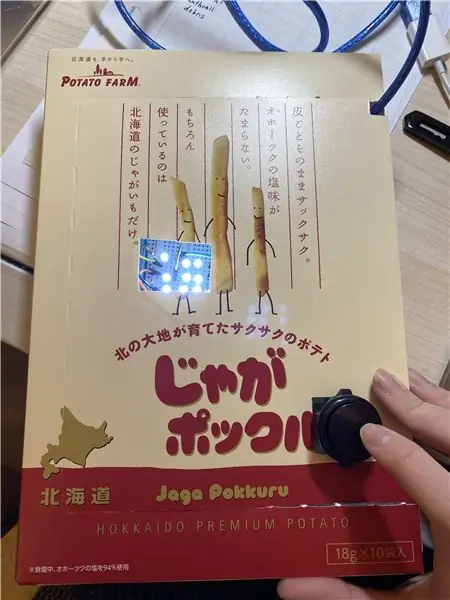
Referência:
Eu adicionei mais dois LEDs.
Os Instructables mostrarão como criar um dado digital especial que pode distribuir os números de um a nove usando o Arduino. É um projeto simples e adequado para iniciantes e para aqueles que desejam começar com o Arduino.
Etapa 1: Coisas que você precisa


Partes:
Arduino 9x LEDs de qualquer tipo
Um resistor de 10k
Resistor 9x 220 ou 330
Um pequeno botão de pressão
Tábua de pão
Alguns fios para a placa de ensaio
Ferramentas:
O programador Arduino
Cabo Usb A-B
Etapa 2: coloque o LED na placa de ensaio
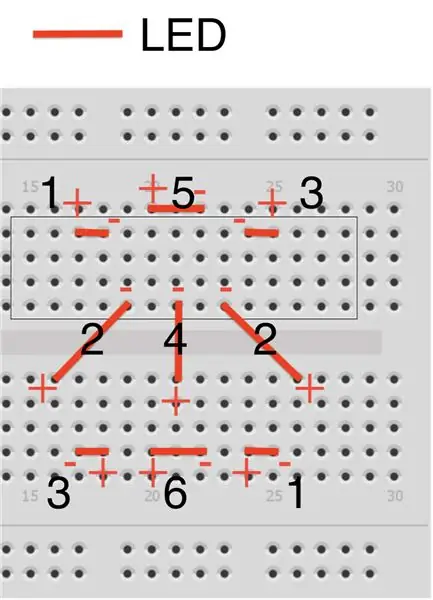

Coloque os LEDs no formato de 3x3 quadrados. É muito difícil encontrar a configuração certa sem sobrepor os LEDs. No entanto, há uma imagem fácil que mostra onde você deve colocar a perna curta dos LEDs (cátodos) e onde você deve colocar a perna longa (ânodo). Eu os agrupo em seis grupos. O primeiro grupo é o superior esquerdo e o inferior direito. O segundo grupo está no meio à direita e no meio à esquerda. O terceiro grupo é o superior direito e o inferior esquerdo. O quarto grupo é o do meio. O quinto grupo é o do meio superior. E o último grupo é o do meio inferior.
Etapa 3: coloque o resistor

Conecte todos os cátodos dos LEDs à terra com resistores.
Etapa 4: coloque o botão

Coloque o botão na placa de ensaio e conecte-o ao aterramento com resistência.
Etapa 5: conectar o ânodo ao Arduino
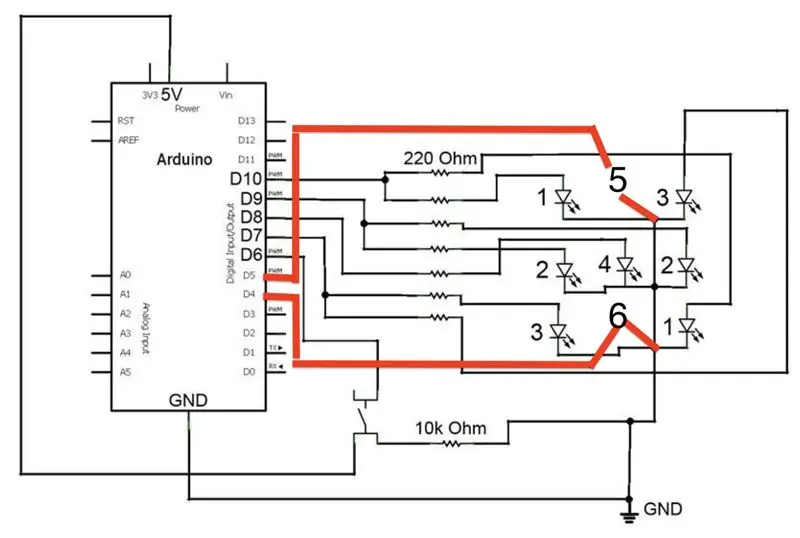

Conecte o aterramento do Arduino com a linha de aterramento da placa de ensaio.
Conecte os LEDs ao Arduino. Esta parte é bastante complicada. No entanto, também existe uma imagem facilitada para isso.
Conecte o 5v do Arduino com o botão, e conecte o botão com o pino 6 do Arduino… tome cuidado também nesta parte e siga a figura.
Etapa 6: Código
create.arduino.cc/editor/erniechen904/7f5e26d6-785b-40b1-aac0-67f6c387d4c1/preview
Recomendado:
Dados digitais - Diego Bandi: 4 etapas

Dados Digitais - Diego Bandi: O objetivo deste projeto é que se pode tirar os dados de forma concreta a travez de um boton solo. El botton funciona a base de um boton y un potenciometro para poder cordinarse los numeros. Todo esto es na base de que las familias que juegan
Dados PCB de seis lados com WIFI e giroscópio - PIKOCUBE: 7 etapas (com imagens)

Dados PCB de seis lados com WIFI e giroscópio - PIKOCUBE: Olá fabricantes, é o fabricante moekoe! Hoje quero mostrar a vocês como construir um dado LED real baseado em seis PCBs e 54 LEDs no total. Ao lado de seu sensor giroscópico interno, que pode detectar o movimento e a posição dos dados, o cubo vem com um ESP8285-01F que é
Dados digitais DIY: 6 etapas

DIY Digital Dice: Este Instructable descreve como projetar Digital Dice, um verdadeiro gerador de números aleatórios de 1 a 6. Este dispositivo pode ser usado em vez de um dado comumente usado. Possui um display LED de 7 segmentos de 1 dígito e dois botões: " Executar " e " Display Pr
Dado Electrónico - Dados Digitais: 4 Passos

Dado Electrónico - Dados Digitais: Simples dado digital para jugar al parchisComo construir um dado digital
Dados digitais: um projeto Arduino .: 4 etapas

Dados Digitais: um Projeto Arduino .: As pessoas gostam de jogos de "alta tecnologia". Por exemplo: no meu país existe um jogo denominado "Monopólio". Nesse jogo, é preciso coletar "ruas" comprando-as com dinheiro. Esse jogo lançou recentemente uma versão em que não se paga com papel, mas com um crédito c
